Как сделать текст по спирали
Как сделать текст по спирали
Для этого понадобится собственно спираль.
Спираль на любой вкус, с желаемым числом витков, туго закрученную архимедову или размашистую логарифмическую, нам нарисует он-лайн калькулятор. Например. umath.ru/calc/graph или любой другой с графопостроителем. Меняя формулу и параметры, получаем то, что хотим.
Сделаем такой путь из подготовленной спирали.
Для этого выделим её. Любым из способов. Например: ctrl A (выделить все) и чуть сместить слой.
(Пара спиралей из отраженного рисунка была склеена заранее)
и проведем аналогичную процедуру преобразования выделенной области в контур:
Результат работы инструмента «штамп» (с заданными интервалами), запущенного по спиральному пути
Дальше как обычно, набираем текст (или копируем из буфера).
(Интересно, можно ли запатентовать «способ расположить клиентов, ожидающих смены блюд в ресторане, к застольной беседе» =)
подкручивая движки, получаем то яйцеобразную, то каплевидную форму
Расцветим чернобелый рисунок в желаемой гамме наложением стилей (вкладка «Стили» там же, где и «Контуры») :
— даже предустановленный набор дает массу возможностей.
В наборе «Фигур» фотошопа имеется маленькая спираль,
которую, разумеется, можно иcпользовать как путь для «Текста» вышеописанным образом.
Продолжим в следующем выпуске, оставайтесь с нами! 🙂
Фотошоп, как мощный универсал, конечно, уступает специализированным продуктам. В линейке того же Адоб есть графические редакторы с более гибкими возможностями, в которых спирали и прочие чудеса рисуются штатным образом. Но, начав с основ, понять логику работы с продвинутыми инструментами будет гораздо легче.
Спираль в фотошопе
Сделать такую завораживающую спираль очень просто в фотошопе. Мы сделаем такую спирать всего за 6 шагов. такая спираль ассоциируется с вдохновением поэта.
Шаг 1
Начните с создания нового документа с размерами 600 × 600 пикселей. Заполните слой цветом #0593a4.
Шаг 2
Выберите инструмент Custom Shape Tool (Произвольная фигура) и выберите одну из стандартных фигур Photoshop, который вы видите на картинке ниже. Установите цвет переднего плана #02a0b3 и создайте круглую форму, показанную на скриншоте ниже. Эта фигура лежит в группе Symbols (Символы) стандартных фигур.
Выберите новый слой и растрируйте фигуру, перейдя в меню Layer> Rasterize> Shape (Слои –> Растрировать –> Фигуру)
Шаг 3
Примените фильтр Filter> Distort> Twirl (Фильтр –> Искажение –> Скручивание).
Шаг 4
Пора добавить текст. Принцип написания текста по контуру фотошоп уже был описан мною ранее. Я собираюсь добавить текст по кривой линии. Для этого эффекта возьмите инструмент Pen Tool (Перо). Обязательно убедитесь, что вы создаете именно контур, а не фигуру. Создайте при помощи пера подобный контур завитка спирали:
Теперь вам нужно набрать текст по кривой линии. Цвет переднего плана – белый (#FFFFFF). Выберите инструмент Horizontal Type Tool, переместить курсор перпендикулярно линии круга, и введите ваш текст.
После ввода текста, перейдите в меню Layer> Rasterize> Type, чтобы растрировать слой. Добавьте несколько строк текста повторяя все шаги, чтобы получить нечто похожее на водоворот текста по спирали.
Шаг 5
Теперь вы можете добавить больше декоративных элементов для нашего кадра. Прежде чем начать добавлять элементы декора, выберите Brush Tool (инструмент кисть) и одну из кистей из стандартного набора (Например, кисть звезды).
Нажмите клавишу F5, чтобы изменить параметры этой кисти, вызвать окно Кисти. выставьте следующие настройки для вашей кисти:
Установите цвет переднего плана #a0d6dc. Выберите инструмент Pen Tool (вы должны убедиться, что вы создаете контур, а не фигуру) и создайте контур нового завитка.
Создайте новый слой. Щелкните правой кнопкой мыши по контуру и выберите строку Stroke Path (выполнить обводку контура).
Выберите кисть на следующем диалоговом окне. Убедитесь, что галочка установлена напротив пункта Simulate Pressure (имитировать нажим).
Щелкните правой кнопкой мыши снова и выберите Delete Path (удалить контур). Повторите шаги добавления декоративных элементов по созданному конуру несколько раз, чтобы что-то похожее на изображение ниже.
Шаг 6
Нам просто нужно добавить одно темное пятно в фокусе внимания. Создайте новый слой над слоем фона. Выберите инструмент Elliptical Marquee Tool, чтобы создать выделение в центре холста и заливаем выделенную область цветом # 005964.
Снимаем выделение, нажав Ctrl + D и примените Filter> Blur> Gaussian Blur (Фильтр –> Размытие –> Размытие по Гауссу).
Закручивание текста
Для того чтобы расположить простой текст (объект Paragraph Text(Простой текст)) на спирали, выполните следующие действия.
1. Создайте простой текст (рис. 20, а): нажмите клавишу F8; щелкните мышью на экране в месте начала ввода; введите текст (или вставьте, например, с помощью комбинации клавиш Ctrl+V) и нажмите комбинацию клавиш Ctrl+Пробел.
2. Создайте спираль (рис. 20, б): с помощью клавиши Аперейдите к инструменту Spiral(Спираль) плавающей панели Object Flyout(Объект) и растяните на экране спираль. Напоминаем, что предварительно с помощью панели свойств можно изменить число витков. Для получения симметричной спирали во время рисования удерживайте нажатой клавишу Ctrl.
3. Выберите команду Text► Fit Text To Path(Текст ► Текст вдоль пути).
4. Щелкните стрелкой на спирали.
В результате простой текст расположится на кривой (рис. 20, в), но в отличие от фигурного текста не уместившийся на спирали фрагмент не «скучится», а, как и положено простому тексту, станет невидимым, о чем свидетельствует направленная вниз стрелка на нижнем боковом маркере.
Далее, чтобы получить изображение (показанное на рис. 20, г), отформатируйте текст с помощью инструментов панели свойств или увеличьте размер спирали, но можно это сделать еще проще.
1. Выделите простой текст и выберите команду Text► Fit Text To Frame(Текст ► Текст в рамку). Это позволит автоматически подогнать размер текста так, чтобы он весь уместился на кривой.
2. Последний штрих. Выделите спираль и сделайте ее невидимой: щелкните правой кнопкой мыши на ячейке No Color(Нет цвета) в экранной палитре цветов – перечеркнутая ячейка.
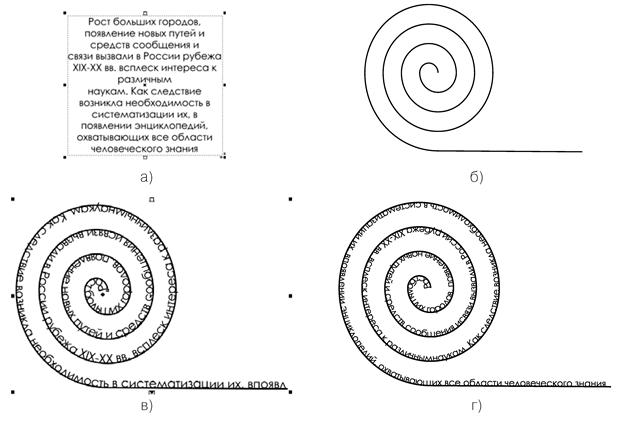 |
Обратите внимание на маркер в начале простого текста (рис. 20, в), как и в случае с фигурным текстом, с помощью этого маркера можно изменять положение текста относительно начала пути кривой.
Рис. 20. Закручивание текста: а) – текст; б) – спираль;
в) – текст вдоль пути спирали; г) – текст, подогнанный под размер спирали
Дата добавления: 2014-01-20 ; Просмотров: 323 ; Нарушение авторских прав?
Нам важно ваше мнение! Был ли полезен опубликованный материал? Да | Нет
Как сделать анимацию текста по буквам в powerpoint?
Февраль 17 (Вс), 2013 | Опубликовано пользователем Марина | Метки: появление текста по буквам | РубрикиВОПРОС-ОТВЕТ, Несколько уроков по созданию поздравления
Для «украшений» текста есть много вариантов. Один из них — появление текста по буквам.
Мне этот вариант очень нравится — можно подобрать небольшую скорость и не нужно будет торопиться, чтобы успеть прочитать.
Например, возьмём открытку с Днём рождения.
Откроем её в PowerPoint.
Кликнем по тексту — вокруг него появится рамка.
Во вкладке «Анимация» выберем «Появление», а в подменю «Параметры эффектов» — «Слева».
Затем откроем область анимации и вызовем меню «Параметры эффектов».
Когда откроется вкладка «Появление», в подменю «Эффекты» в строке «Анимация текста» выберите «По буквам».
Обратите внимание, что в окне ниже имеется возможность установить % задержки между буквами — т.е. скорость появления текста.
Кроме того, в подменю «Время» тоже можно регулировать продолжительность появления текста от «Очень быстро» до «Очень медленно». Я поставила здесь 4 сек.
И добавила музыкальное сопровождение.
Вот что получилось С днём рождения.
Можно скачать, добавить имена получателя и отправителя.
При создании электронного образовательного ресурса в PowerPoint важное значение имеет оформление титульного и завершающего слайда. Чтобы сделать эти слайды более эффектными, можно использовать необычные анимации и Flash-изображения.
Познакомимся с одним из вариантов создания оригинального титульного слайда на примере публикации “Математика”. Применим эффект рукописного ввода текста с использованием кисти или карандаша.
Создаем титульный слайд, как предложено в примере. Вводим надпись (название работы — «Математика») и добавляем изображение кисти.
К этим объектам применяем анимационные эффекты PowerPoint:
КИСТЬ
Настройка анимационного эффекта «Пользовательский путь». На вкладке Время указываем продолжительность анимации, на вкладке Эффект — без плавного начала и завершения.
ТЕКСТ
Настройка анимационного эффекта «Выцветание». Он начинается с предыдущим и длится 1 секунду. На вкладке Эффект выбираем Анимацию текста «по буквам» и указываем задержку между буквами 37%.
Итоговый вариант работы можно опубликовать в формате Flash или HTML5 для последующего использования проекта на компьютерах и мобильных устройствах.
Примечание! При проигрывании созданной публикации в интернете, на некоторых компьютерах и мобильных устройствах скорость выполнения анимационного эффекта может несколько отличаться от задуманного вами варианта.
Подробнее о применении триггеров при создании заданий по математике читайте в посте «Использование триггеров в PowerPoint и взаимодействие с продуктами iSpring«.
Меняя настройки и траекторию движения кисти, вы можете создавать новые интересные решения, которые будут украшать ваши слайды.
О том, как создать эффект увеличительной лупы, расскажем в следующем посте.
Если вам понравилась статья, дайте нам знать — нажмите кнопку Поделиться.
А если у вас есть идеи для полезных статей на тему электронного обучения — напишите нам в комментариях, и мы будем рады поработать над новым материалом.
Сделать анимацию текста в презентации PowerPoint, добавляя визуальные эффекты входа, выхода, изменения размера или цвета и даже перемещения, очень просто.
В PowerPoint вы можете анимировать не только текст, но и рисунки, фигуры, таблицы, графические элементы SmartArt и прочие объекты презентаций.
Добавление анимации — это отличный способ обратить внимание на важные моменты, показать последовательность информации и сделать презентацию интереснее для зрителей. Эффекты анимации можно применять к тексту или объектам на отдельных слайдах или на их образце, а также к заполнителям в настраиваемых макетах слайдов.


ВАЖНО:
В PowerPoint эффекты анимации и переходы — это разные вещи. Переход это лишь способ разнообразить смену слайдов.
Добавление анимации
Выделите на слайде текст или объект (рисунок, фигуру, таблицу и т. д.), к которому нужно добавить анимацию.
На вкладке Анимация щелкните Добавить анимацию и выберите эффект анимации.
Некоторые эффекты входа и выхода (такие как «Поворот», «Падение» и «Кнут») и эффекты выделения (такие как «Перекрашивание» и «Волна») доступны только для объектов, содержащих текст. Чтобы применить эффект анимации, который не доступен по этой причине, попробуйте вставить в объект пробел.
Полезные сведения про анимацию
В настоящий момент, существует четыре типа эффектов анимации.
Эффекты входа.
Объекты могут постепенно проявляться на экране, «влетать» на слайд сбоку или возникать внезапно.
Эффекты выхода.
При использовании этих эффектов объекты могут «вылетать» из слайда, исчезать из вида или перемещаться за пределы слайда, двигаясь по спирали.
Эффекты выделения.
К ним относятся уменьшение и увеличение размеров объекта, изменение цвета или вращение объекта вокруг своего центра.
Пути перемещения.
Эти эффекты можно использовать для перемещения объекта вверх, вниз, вправо, влево или по траекториям в виде звезды или круга (среди прочих эффектов). Кроме того, вы можете создать собственный путь перемещения.
Можно использовать любой эффект отдельно или в сочетании с другими эффектами. Например, применив эффект входа Вылет и эффект выделения Изменение размера, можно сделать так, чтобы строка текста появлялась на экране с левой стороны, увеличиваясь в размере. Нажмите кнопку Добавить анимацию, чтобы добавить эффекты, и выберите пункт С предыдущим в области анимации.
ВАЖНО:
В коллекции эффектов анимации на вкладке Анимация показаны только самые популярные эффекты. Чтобы использовать другие эффекты, нажмите кнопку Добавить анимацию, прокрутите список вниз и щелкните Дополнительные эффекты входа, Дополнительные эффекты выделения, Дополнительные эффекты выхода или Другие пути перемещения.
Если эффекты анимации не воспроизводятся во время показа презентации, выполните следующие действия: выберите Слайд-шоу > Настройка слайд-шоу и снимите флажок Без анимации.
Если этот флажок установлен, анимация воспроизводится при предварительном просмотре, но не во время самого слайд-шоу.
Откройте презентацию или создайте новую.
Выберите слайд, на котором вы хотите сделать анимацию текста (для этого щелкните по слайду в левой панели).
Щелкните по текстовому полю слайда и откройте выпадающее меню «Анимация».
Просмотрите выбранную анимацию, нажав «Просмотр».
Если вы не удовлетворены результатами, вернитесь к параметрам анимации и измените их.
Показать панель управления
Комментарии • 30
Супер ProgLite_RU, выручил, уже и вручную делал, только время терял. А тут скачал всё просто, понятно, доступно. Спасибо!
Пожалуйста. Вам за отзыв спасибо. Приходите к нам на форум www.proglite.ru/forum
Огромная благодарность. Всё скачала, установила и уже пользуюсь!
Большое спасибо, за отзыв. Присылайте, что у Вас получается) Какие еще эффекты были бы интересны?
Спасибо огромное за урок👍👍 Очень помог👍 Подписалась😊 Если интересно посети мои канал 🤗😉
Пожалуйста. Рад что полезен. Спасибо за отзыв!
хуйню придумали теперь сиди тут голову ломай блять
@Day G Night Спасибо! Очень взаимно!
@Day G Night Поносила-поносила и принесла обратно)))
@ProgLite_RU Удаци дружище. Не было тебя давненько. А уж подумал, нелёгкая тя куда занесла )
Уже кучу видео просмотрел, но так и не нашел нужное. Как поменять цвет шрифта на бельій?
Огромное спасибо. разобрался!
Просто топ чел
*Сделал огненную надпись благодаря тебе*
_Топ Ютубер_
Благодарю за отзыв!
хорошо, когда есть в меню текст формэйшн. а если нет такого пункта? ведь делали как-то в старину, в далеком 2011
я затрудняюсь ответить
Ля, у меня всё получилось!)))
Какойто кусок говна а не программа. Просто надпись полукругом не сделать.
Как сделать надпись полукругом? В виде улыбки. Сам текст уезжает вверх.
Спасибо И автору за плагины и вам ProgLive_RU еслиб не вы то бы мы не знали бы существовал этот сайт или нет?
Не смогла войти на русско-язычный сайт и скачать плагины для кругового текста
Спасибо огромное за полезные уроки,у меня всё скачалось и установилось.
А остальные можно не копировать в папку пейнт, что там вообще?
Спасибо! Какой отличный и интересный урок!
Странный у меня какой-то пэйнт. В Програм файлс, нет его папки! А программа стоит.
@Лекарь Лепилов Даже не ставь этот пэинтнет-кусок говна, а не программа. Делали мы в обычном паинте и намного лучшие эффекты а как не помню
Да у меня тоже самое. Paint находится в папке «system32» и в ней нет папки «effects» Чё делать?
Попробуйте посмотреть так. На ярлыке запуска paint.net щелкните правой кнопкой мыши потом свойства. откроется окно свойств ярлыка и там посмотрите что он запускает. Так и узнаете, куда у вас установился paint.net
Добрый день! Очень классные видео, спасибо! Все понятно даже мне )))
Один только вопрос. Стоит виндос 10, по ссылкам не могу скачать плагины.
Все скачивается, кроме текста по кругу. Может есть еще какой-то вариант?
я использую google chrome иногда firefox
последний вопрос ))) А какой браузер вы используете?
Спасибо, буду разбираться. Спасибо )))






















